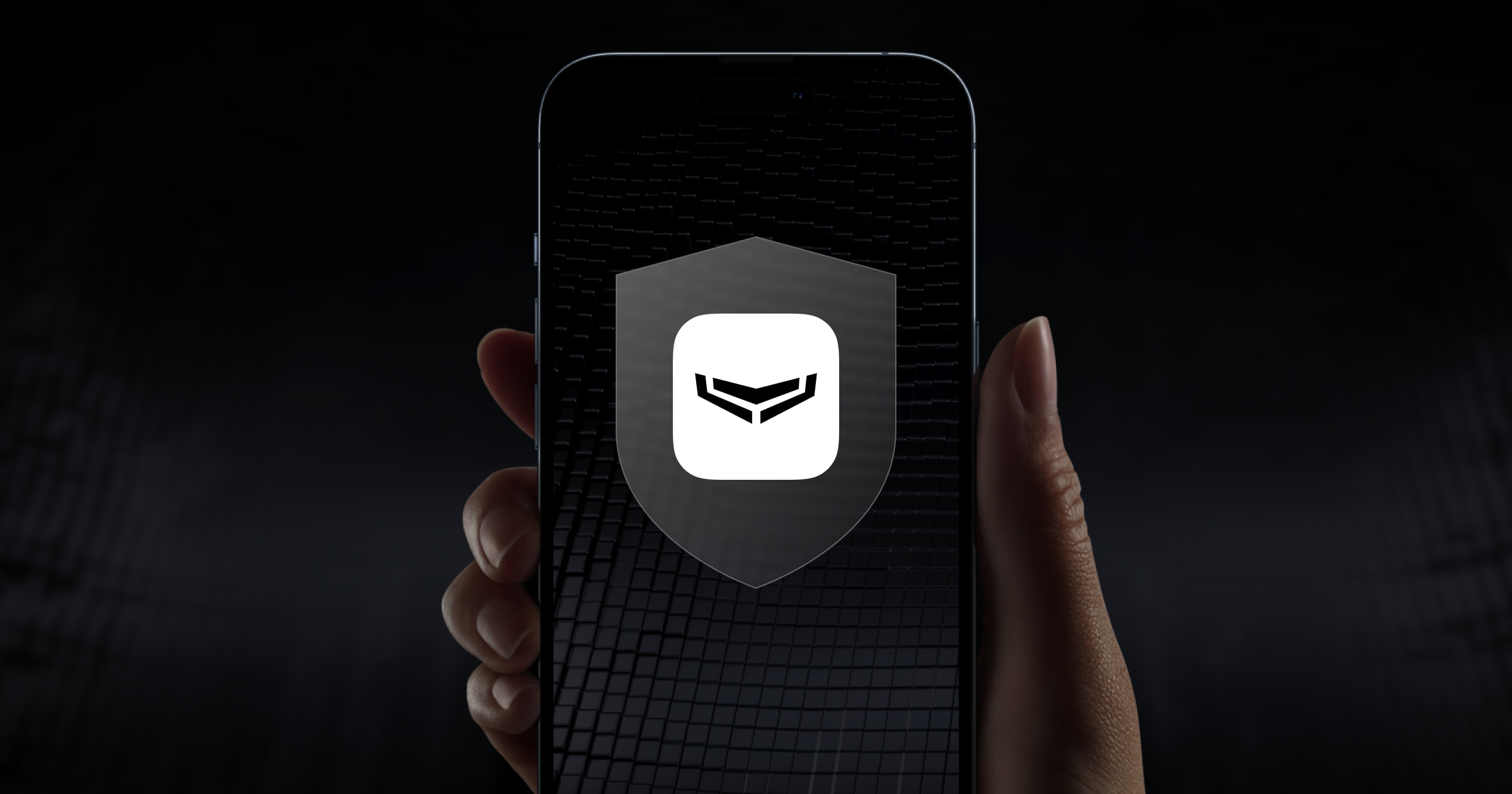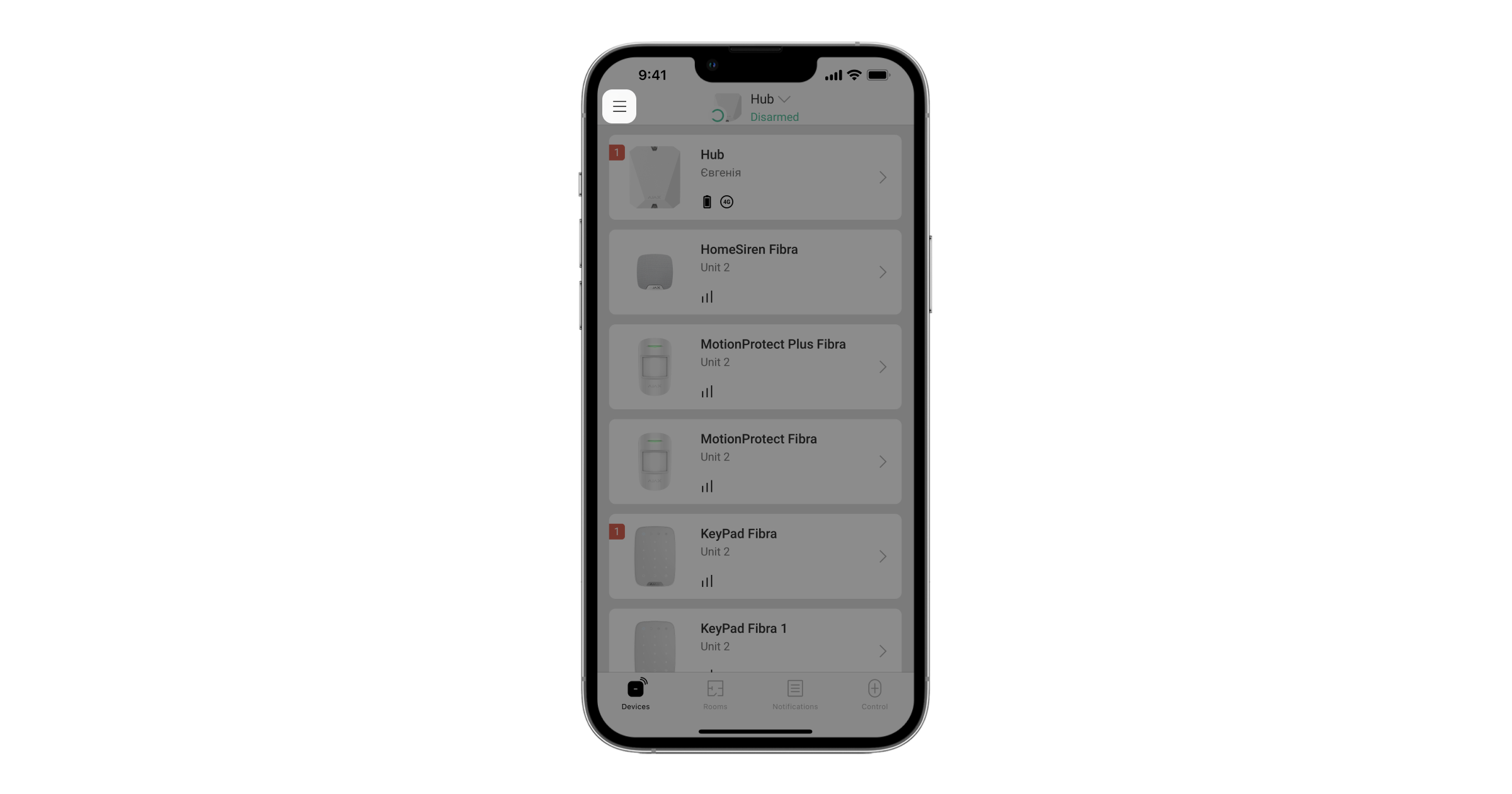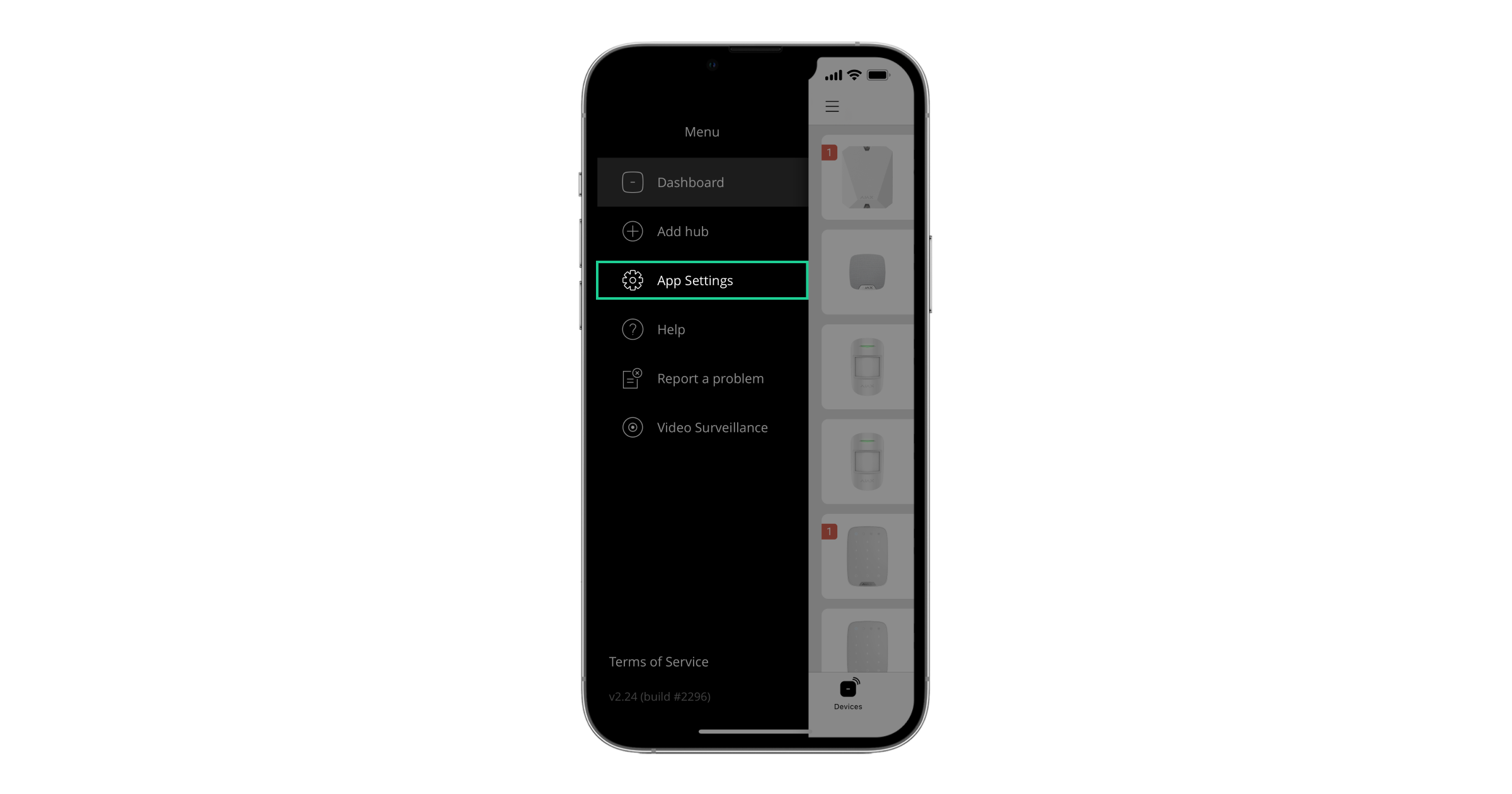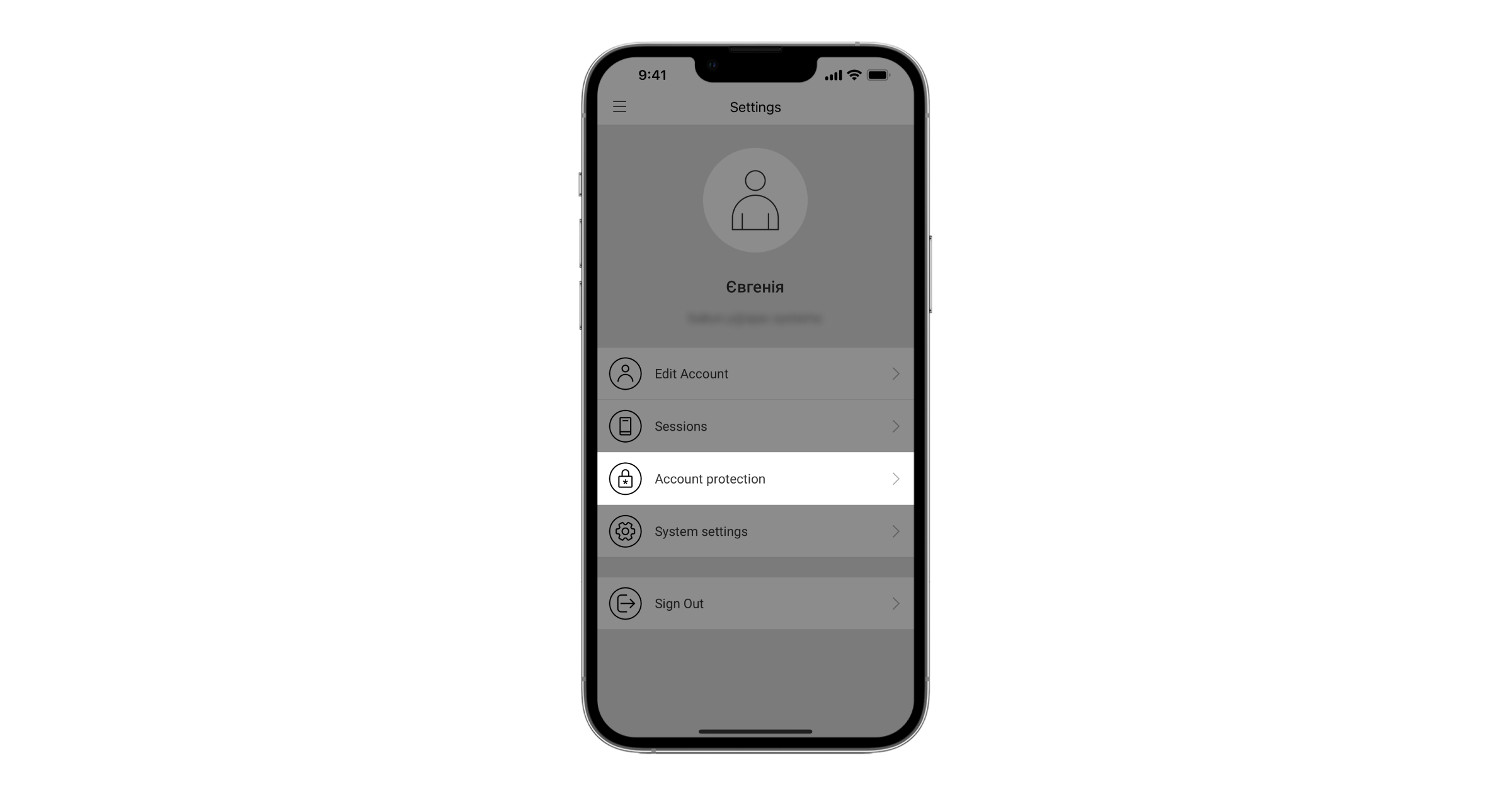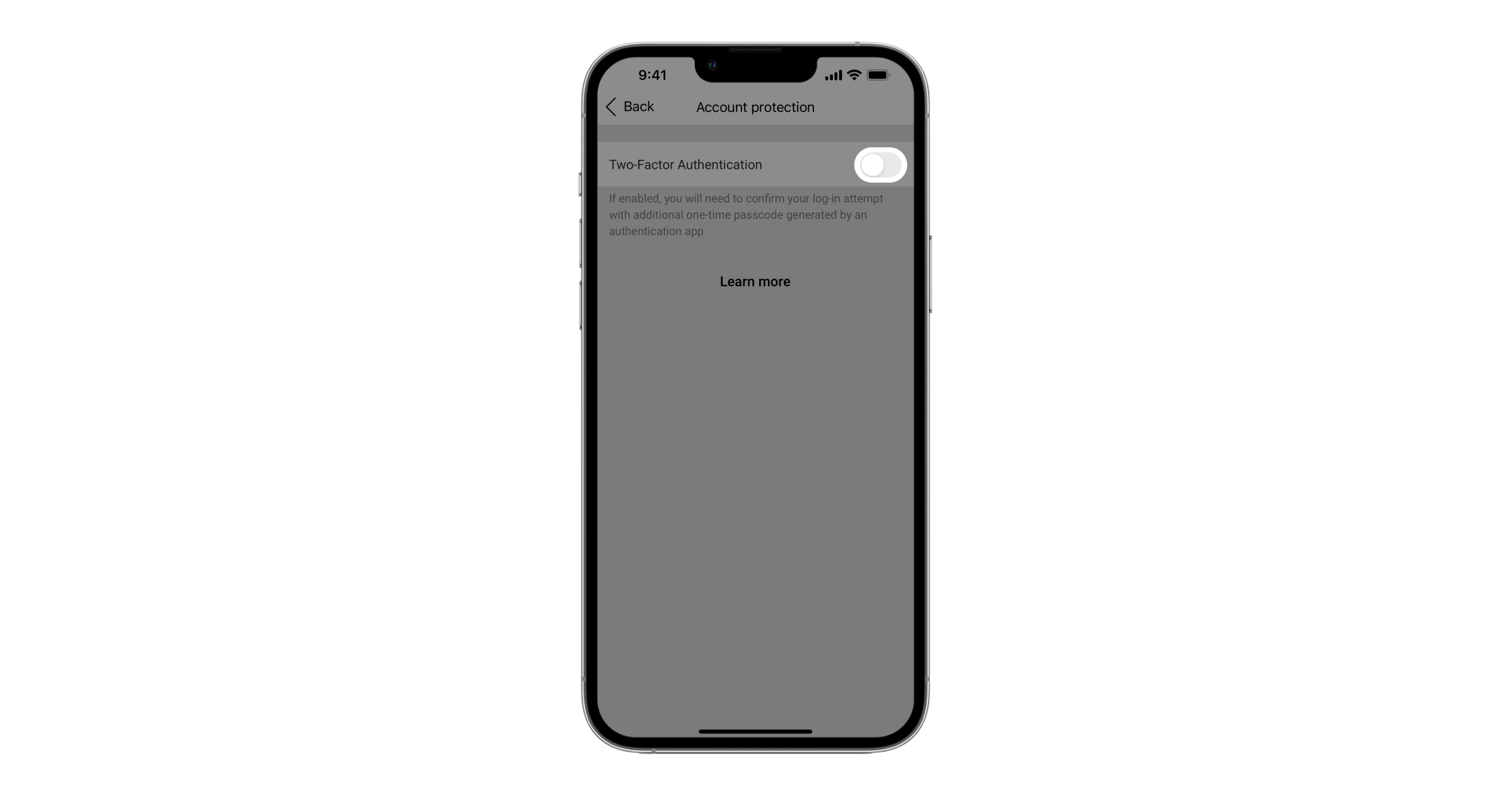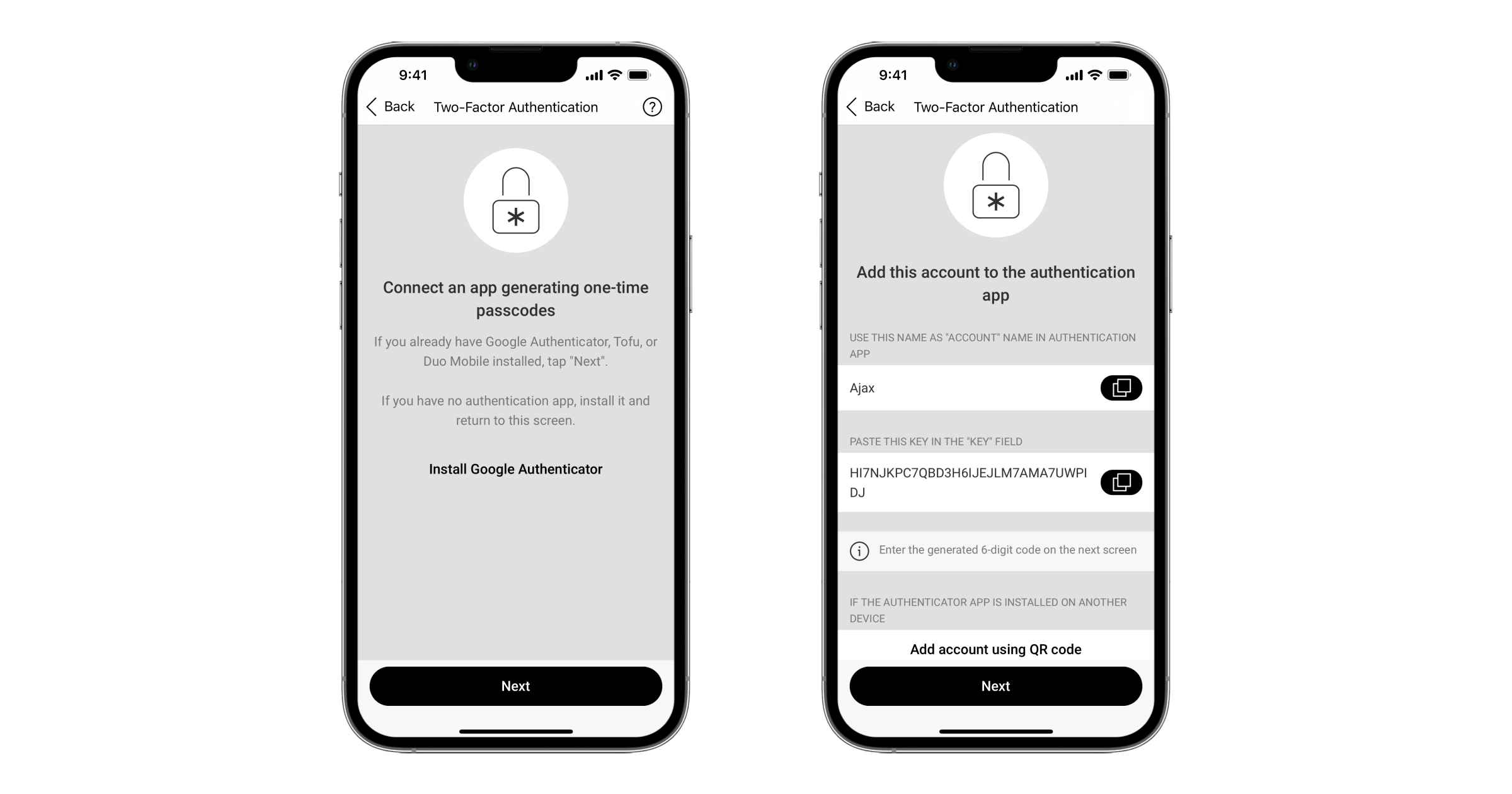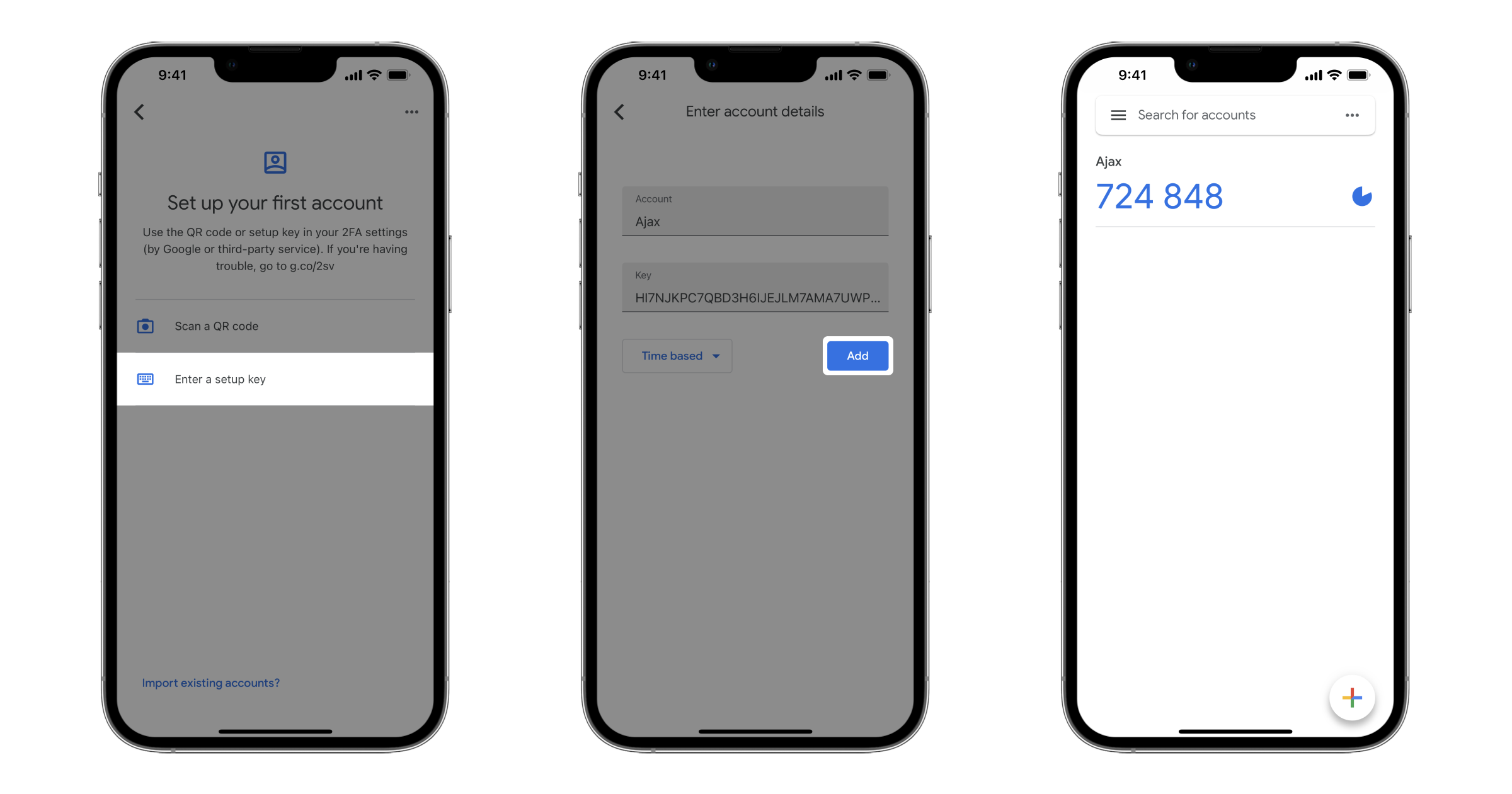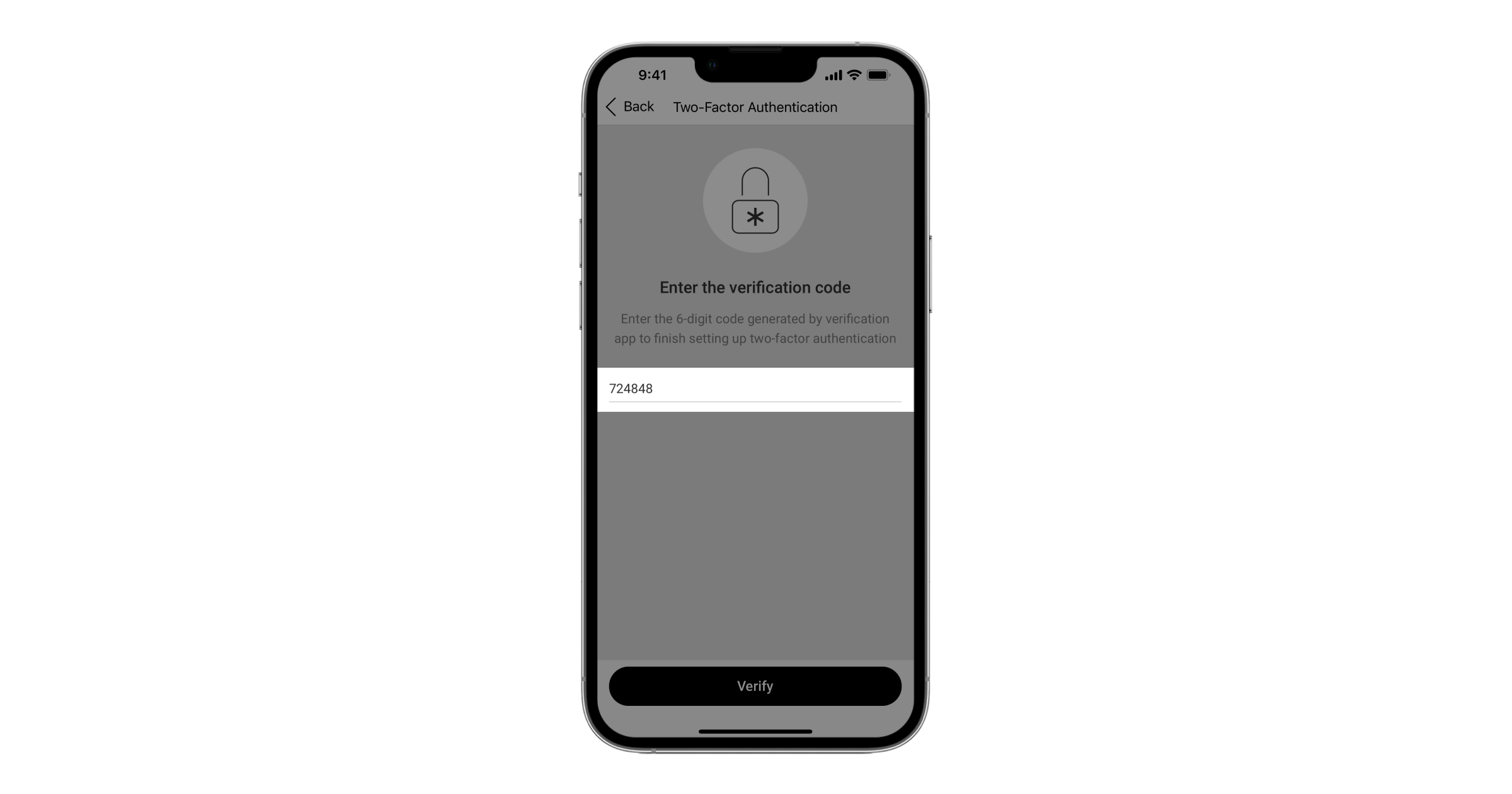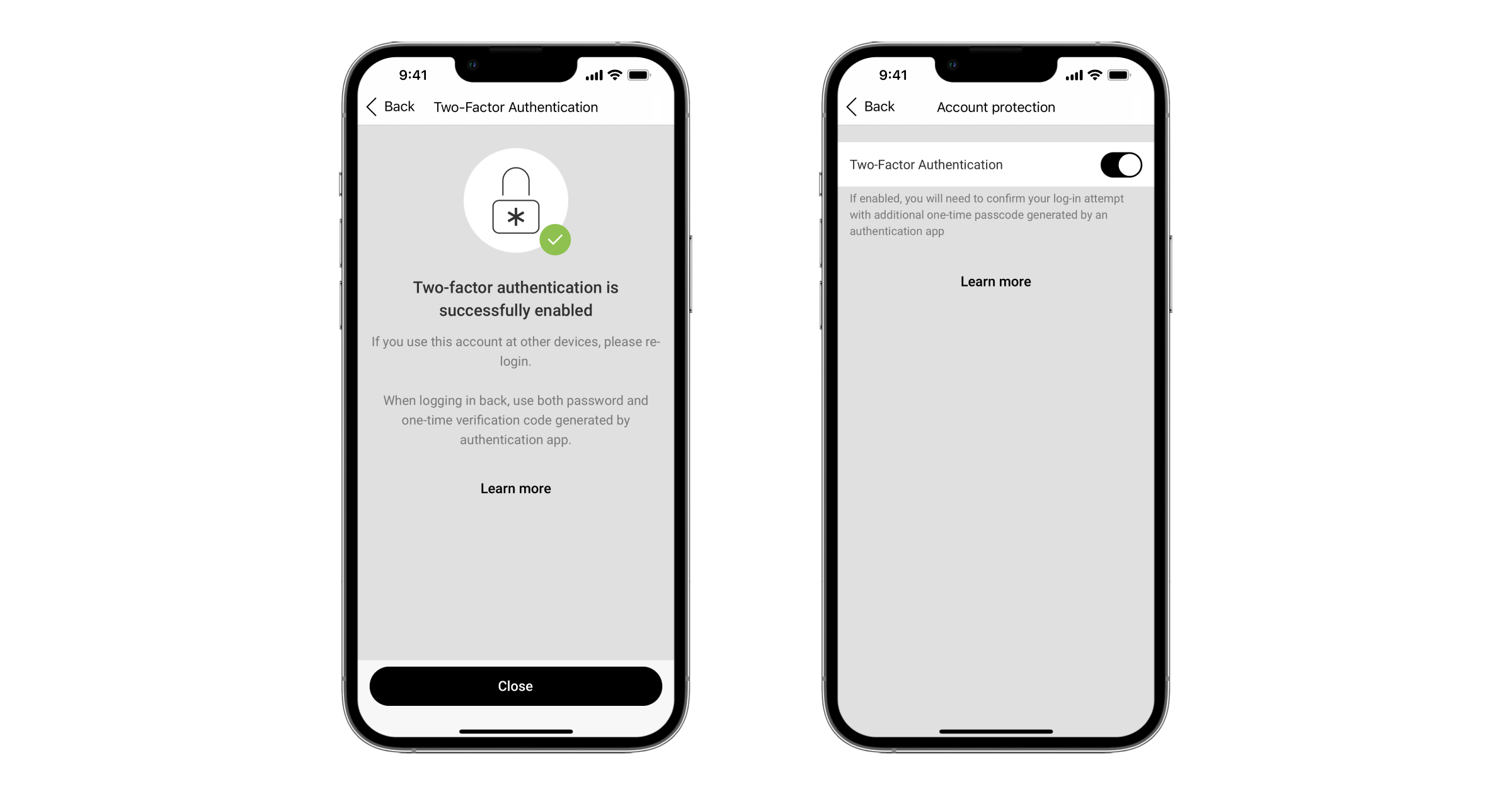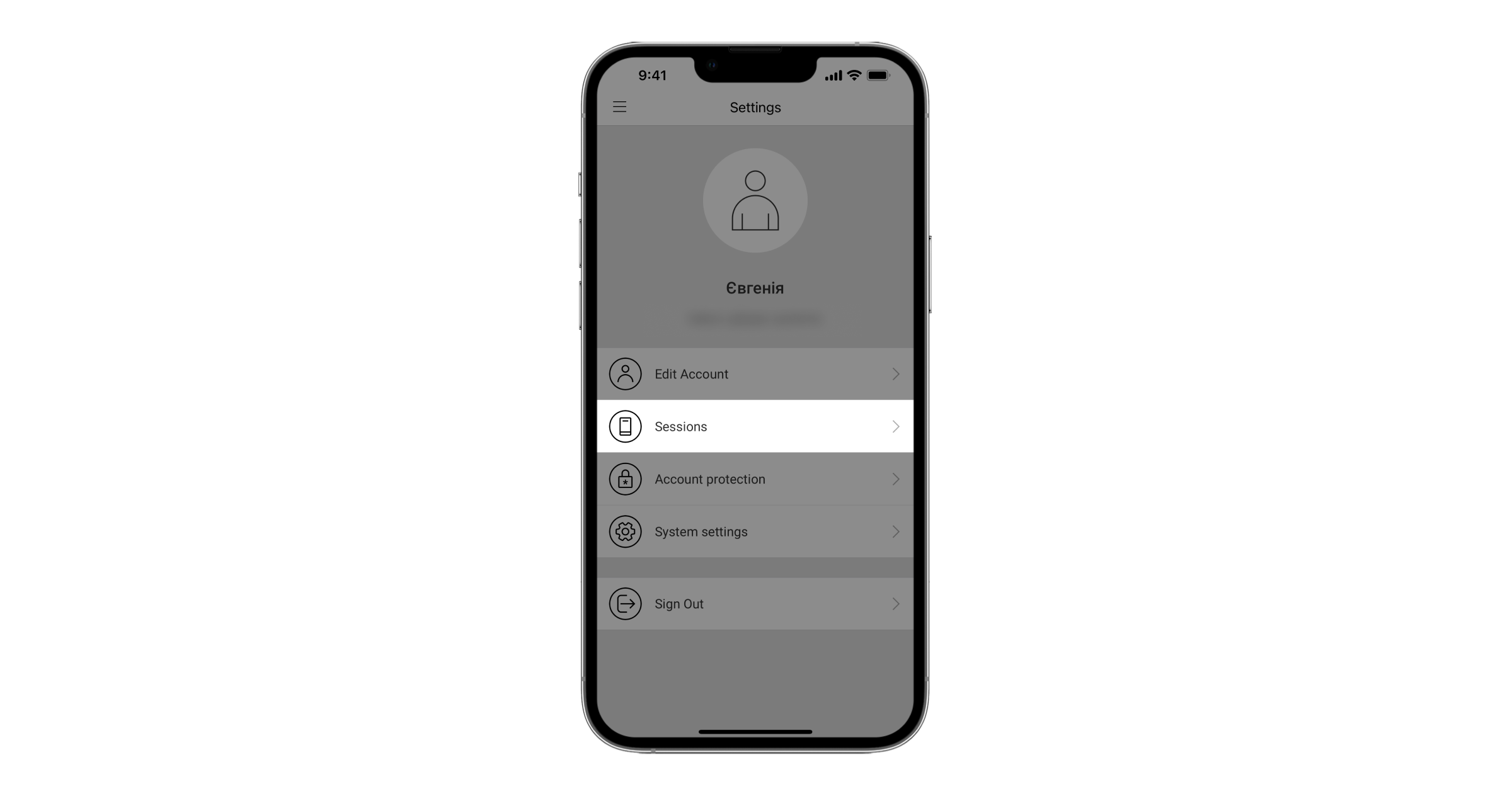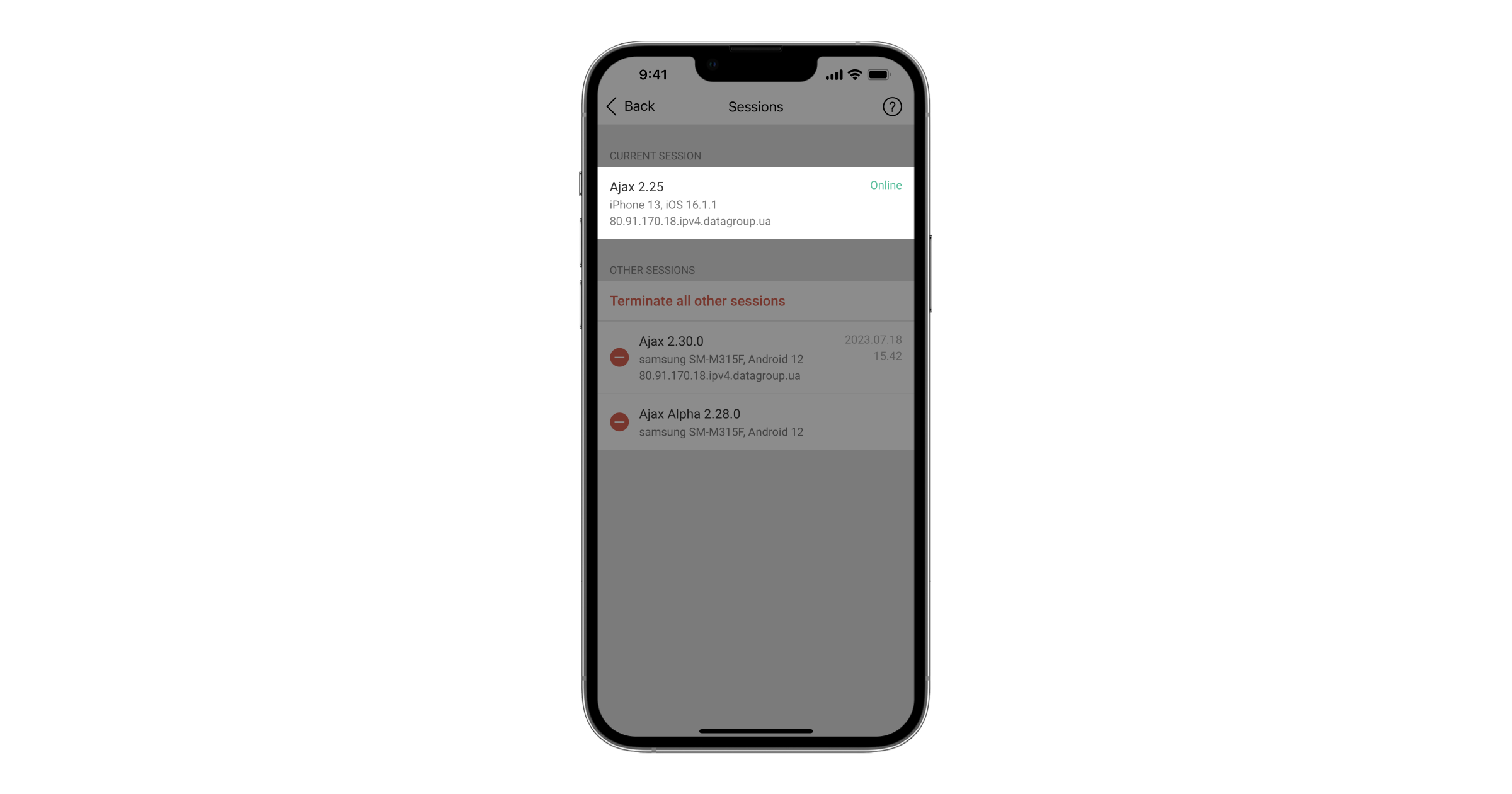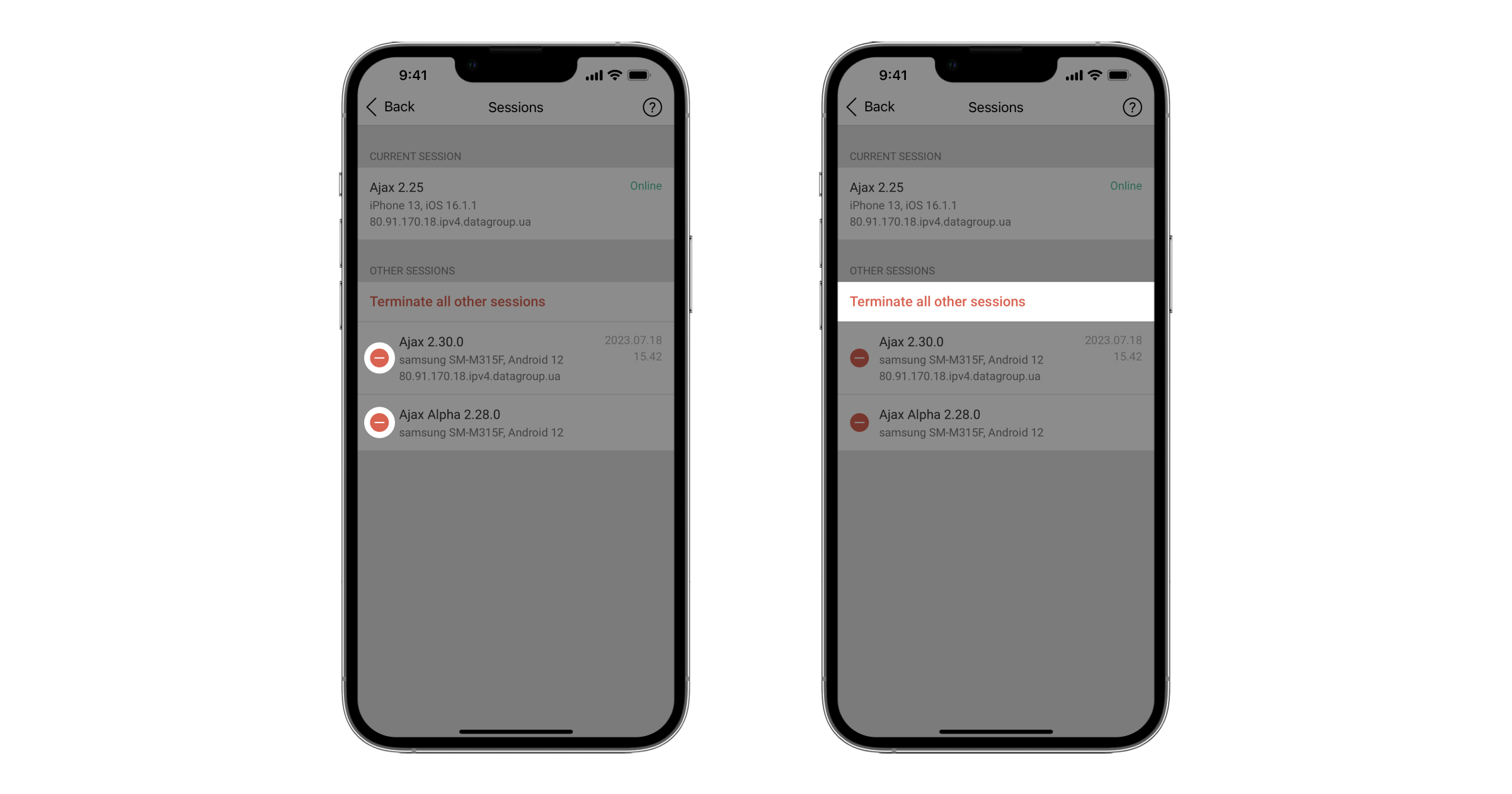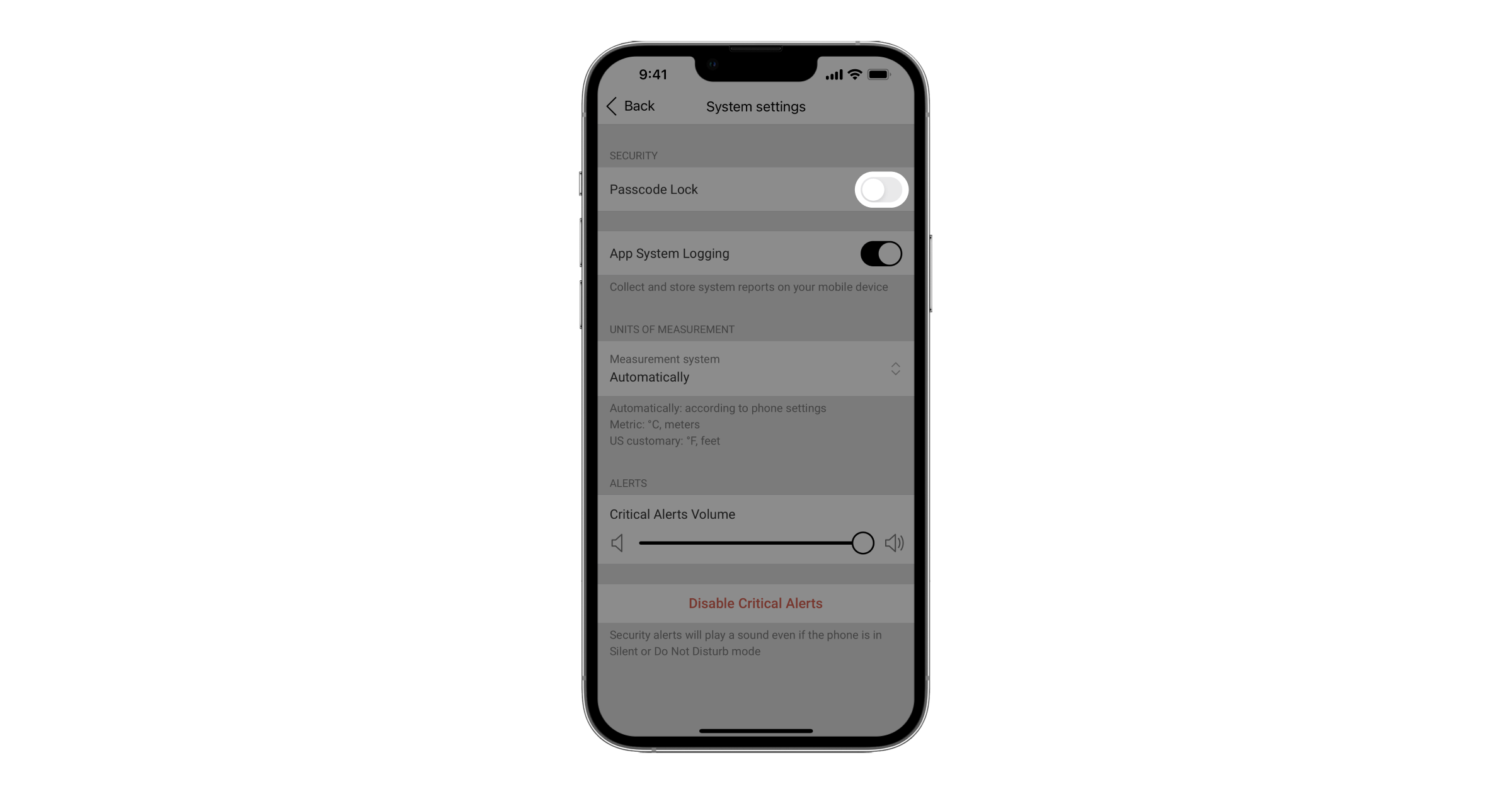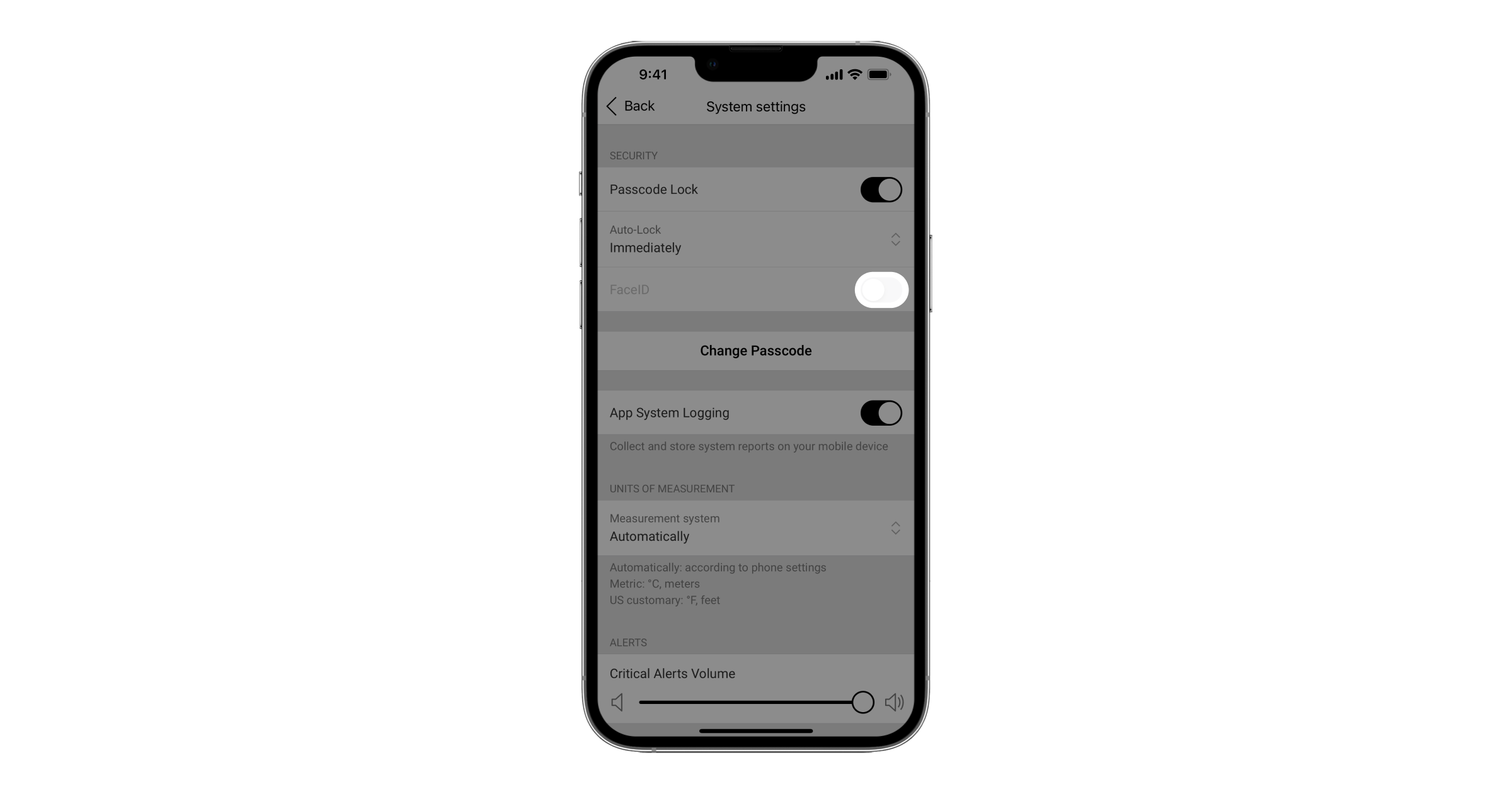Les apps Ajax permettent aux utilisateurs d’utiliser plusieurs outils simultanément pour protéger l’accès à leurs comptes. Outre le nom d’utilisateur et le mot de passe standard, vous pouvez également activer une authentification à deux facteurs, suivre et mettre fin aux sessions de compte sur d’autres appareils, ainsi que de définir un code d’accès à l’ouverture de l’app Ajax.
- Code d’accès à l’app vous permet de définir un code à 4 chiffres et, en option, une empreinte digitale ou reconnaissance faciale.
- L’authentification à deux facteurs ajoute une couche de sécurité supplémentaire en plus du mot de passe du compte.
- En suivant les sessions de compte sur d’autres appareils, vous pouvez rapidement désactiver l’accès de certains appareils à votre compte Ajax.
Nous vous recommandons d’utiliser tous les outils de sécurité pour réduire le risque d’accès à votre système de sécurité par des étrangers.
L’Authentification à deux facteurs n’est pas disponible pour les comptes d’employés de l’entreprise créés dans Ajax PRO Desktop qui ne peuvent se connecter qu’avec l’authentification unique (SSO).
L’authentification à deux facteurs et le suivi des sessions sont pris en charge par les apps :
- Ajax pour iOS 2.14 ou une version supérieure
- Ajax pour Android 2.17 ou une version supérieure
- Ajax PRO pour iOS 1.7 ou une version supérieure
- Ajax PRO pour Android 1.7 ou une version supérieure
- Ajax PRO Desktop pour Windows et macOS 2.5 ou une version supérieure
Veuillez mettre à jour l’app Ajax sur tous vos appareils. Vous ne pourrez pas vous connecter à votre compte par une procédure d’authentification à deux facteurs si vous utilisez la version de l’app qui est incompatible avec celle-ci.
Comment fonctionne l’authentification à deux facteurs
L’authentification à deux facteurs implique que pour accéder au compte, vous devez entrer le nom d’utilisateur, le mot de passe et le code unique généré par une app d’authentification tierce. Une telle procédure garantit que les intrus ne peuvent pas accéder à votre système de sécurité, même s’ils ont votre nom d’utilisateur et votre mot de passe.
Après avoir ouvert une session sur un appareil, un code de vérification n’est plus demandé sauf si vous vous déconnectez de votre compte ou changez votre mot de passe.
Lorsque vous vous connectez à un nouvel appareil, vous devez saisir votre mot de passe et un code de vérification à six chiffres provenant de l’application d’authentification à laquelle votre compte Ajax est lié.
Comment activer l’authentification à deux facteurs
Avant d’activer l’authentification à deux facteurs, installez une app qui génère des codes unique, comme Google Authenticator, Duo Mobile ou Tofu. L’app d’authentification peut être installée sur le même appareil que l’app Ajax, ou sur un autre.
Vous pouvez activer l’authentification à deux facteurs pour votre compte dans l’app Ajax. Après avoir activé l’authentification à deux facteurs, les autres appareils qui utilisent votre compte seront déconnectés. Vous pouvez vous reconnecter à votre compte sur ces appareils à l’aide du processus d’authentification à deux facteurs.
Avant d’activer l’authentification à deux facteurs, assurez-vous que l’heure de votre appareil est synchronisée avec l’heure du réseau. Vérifiez-le dans les paramètres de date et d’heure du smartphone. Si l’heure est réglée manuellement par l’utilisateur (et non automatiquement), le code de vérification de l’app d’authentification sera reconnu comme erroné.
Découvrez comment mettre en place une authentification à deux facteurs dans un tutoriel vidéo étape par étape
- Ouvrez l’app Ajax et allez dans le menu principal en cliquant sur l’icône dans le coin supérieur gauche.
- Cliquez sur Paramètres de l’app.
- Cliquez sur Protection du compte pour accéder aux paramètres de votre compte.
- Sélectionnez Authentification à deux facteurs.
- Cliquez sur le bouton Activer.
Lorsque vous mettez fin à la session, vous êtes obligé de vous déconnecter du compte sur l’appareil à partir duquel votre compte est connecté. Vous pouvez vous reconnecter à votre compte sur ces appareils à l’aide de la procédure d’authentification à deux facteurs.
- Connectez l’application d’authentification en suivant les instructions à l’écran.
- Après avoir ajouté le compte Ajax, l’application d’authentification générera un code à six chiffres unique qui durera 30 secondes. Copiez-le ou souvenez-vous-en.
- Entrez le code de vérification généré par l’app et cliquez sur Vérifier.
- Le bouton Activer deviendra active et la prochaine fois que vous essaierez de vous connecter à votre compte, l’app Ajax nécessitera un code de vérification de l’app d’authentification.
Suivi des sessions du compte
Vous pouvez voir les informations sur les appareils à partir desquels votre compte est utilisé pour vous connecter à l’application Ajax. Chaque connexion à partir d’un autre appareil est une nouvelle session.
Lorsqu’une nouvelle session est détectée sur un autre appareil, l’app Ajax vous envoie une notification avec des informations sur l’appareil : modèle, version du logiciel, version de l’app Ajax, adresse IP et dernière heure de connexion.
Vous pouvez mettre fin à la session détectée, ce qui signifie retirer l’appareil où la connexion a été détectée de votre compte.
Les sessions des versions antérieures de l’application Ajax peuvent ne pas s’afficher correctement. Mettez à jour les applications sur tous les appareils pour voir leurs sessions.
Regardez le tutoriel vidéo étape par étape pour savoir comment vérifier quels appareils sont actuellement connectés
- Ouvrez l’app Ajax et allez dans le menu principal en cliquant sur l’icône dans le coin supérieur gauche.
- Cliquez sur Paramètres de l’app.
- Sélectionnez Sessions.
- La session de l’appareil à partir duquel vous vous êtes connecté à l’app Ajax est affichée comme Session en cours.
- Les sessions des autres appareils connectés à votre compte Ajax sont affichées comme Autre.
Les informations de session comprennent le modèle et le logiciel de l’appareil, la version de l’app Ajax, l’adresse IP et l’heure de la dernière activité du compte : connexion ou utilisation de l’app.
Vous pouvez Terminer toutes les autres sessions sauf la session en cours, ou mettre fin à une seule session en la faisant glisser vers la gauche et en cliquant sur Terminer.
Veuillez changer le mot de passe et activer l’authentification à deux facteurs si des sessions de compte non autorisées sont détectées.
Verrouillage de l’app avec code d’accès
Nous recommandons également d’activer l’authentification lors de l’ouverture de l’app Ajax. Cela comprend un code numérique avec une option permettant d’utiliser la vérification biométrique prise en charge par votre appareil (empreinte digitale ou reconnaissance faciale). Cela permettra d’éliminer l’accès au système de sécurité par toute personne pouvant utiliser votre appareil déverrouillé.
Regardez le tutoriel vidéo étape par étape pour apprendre comment configurer l’authentification à l’ouverture de l’app Ajax
- Ouvrez l’app Ajax et allez dans le menu principal en cliquant sur l’icône dans le coin supérieur gauche.
- Cliquez sur Paramètres de l’app.
- Accédez aux Paramètres du système et activez le Code de verrouillage.
- Créez un code d’accès à 4 chiffres.
- En option, activez l’authentification biométrique que votre appareil supporte.
Choses à retenir concernant la sécurité des comptes
- Mettre en place une protection d’accès à votre téléphone avec un mot de passe ou des données biométriques : empreinte digitale ou reconnaissance faciale.
- Assurer la sécurité physique des appareils à partir desquels vous pouvez gérer le système de sécurité : ne passez pas votre téléphone déverrouillé à des étrangers, ne laissez pas votre téléphone sans surveillance.
- Créer un mot de passe fort pour votre compte Ajax. Il doit contenir des minuscules et des majuscules, des chiffres et des symboles.
- Définir un code d’accès lors de l’ouverture de l’app Ajax.
- Activer l’authentification à deux facteurs pour votre compte Ajax.
- Vérifier et déconnecter les sessions de compte inutiles sur d’autres appareils.